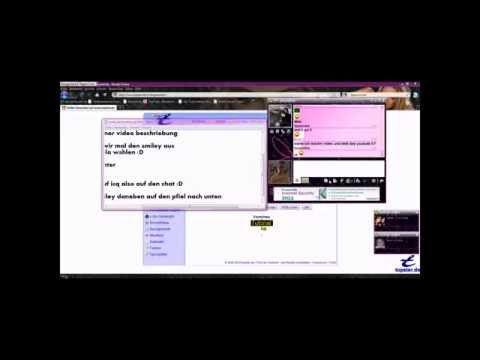مطمئناً بسیاری از مشتریان icq ، به اصطلاح پیام رسان های اینترنتی ، استفاده کرده و می کنند. با گذشت زمان ، به نوعی تنوع نیاز است: تغییر ظاهر برنامه ، جایگزینی شکلک های قدیمی با لبخندهای جدید و غیره در عرض چند دقیقه می توانید شکلک ها را تغییر دهید.

ضروری است
- نرم افزار:
- - WinRar ؛
- - QIP 2012 ؛
- - ICQ 7.6 ؛
- - Pidgin 2.10.
دستورالعمل ها
مرحله 1
اخیراً ، برنامه QIP به یک مشتری icq اغلب استفاده می شود. در حال حاضر چندین زیرگونه از این نرم افزار وجود دارد ، آخرین تغییر QIP 2012 است. در همه نسخه های محصولات QIP ، شکلک ها را می توان با اضافه کردن معمول پوشه ای با شکلک ها یا جایگزینی پوشه های قبلی با موارد جدید ، جایگزین کرد. می توانید آنها را از وب سایت رسمی https://qip.ru/smiles_ru بارگیری کنید.
گام 2
پس از بارگیری در هارد دیسک ، با استفاده از برنامه WinRar آنها را از بایگانی باز کنید. در فهرست باز شده ، به پوشه Animated بروید و آن را در پوشه C: Program FilesQIP 2012Skins کپی کنید. اگر می خواهید چندین مجموعه شکلک اضافه کنید ، توصیه می شود نام پوشه متحرک را تغییر دهید ، شکلک های تازه کپی شده در پوشه ای با همین عنوان هستند.
مرحله 3
برای اینکه لبخندهای تازه اضافه شده ، باید برنامه را دوباره راه اندازی کنید ، یعنی منوی اصلی را فشار دهید و "بستن QIP" را انتخاب کنید. پس از شروع برنامه ، دوباره منوی اصلی را فشار دهید و مورد "تنظیمات" را انتخاب کنید. در برگه "رابط" به بلوک "شکلک ها" رفته و مجموعه دیگری از شکلک ها را از لیست کشویی انتخاب کنید.
مرحله 4
هنگام استفاده از برنامه ICQ ، تغییر شکلک ها بسیار دشوارتر است. به عنوان یک قاعده ، تغییر مجموعه شکلک ها تقریباً غیرممکن است. اخیراً خود شرکت محدودیتی در این عملیات اعمال کرده است. اکنون می توان همزمان فقط یک پرونده خنده دار اضافی اضافه کرد.
مرحله 5
برای بارگیری شکلک در برنامه ، به برگه شکلک بروید و روی عنصر "مدیریت شکلک ها" کلیک کنید. سپس روی "افزودن شکلک" کلیک کنید و یک فایل شکلک منفرد را انتخاب کنید. برای نمایش آن ، باید مورد "نمایش موارد اضافی" را فعال کنید.
مرحله 6
برای سرویس گیرنده ICQ Pidgin که از سیستم عامل ویندوز از لینوکس مهاجرت کرده است ، باید هر یک از مجموعه های ارائه شده را از این لینک بارگیری کنید https://pidgin-im.ru/faylyi/kollektsii-animirovannyih-smaylov-dlya-pidgin/ 2.html محتویات بایگانی را با برنامه C: Program FilesPidginDatasettings.purplesmileys در پوشه باز کنید.
مرحله 7
برنامه را ببندید و دوباره آن را شروع کنید. روی منوی بالای "ابزارها" کلیک کرده و "تنظیمات" را انتخاب کنید. در پنجره باز شده ، به برگه "موضوعات" بروید و در بلوک "سبک شکلک" از لیست کشویی ، یک شکلک جدید را انتخاب کنید. بر روی دکمه "بستن" کلیک کنید ، اکنون شکلک های جدید به جای موارد معمول نمایش داده می شوند.